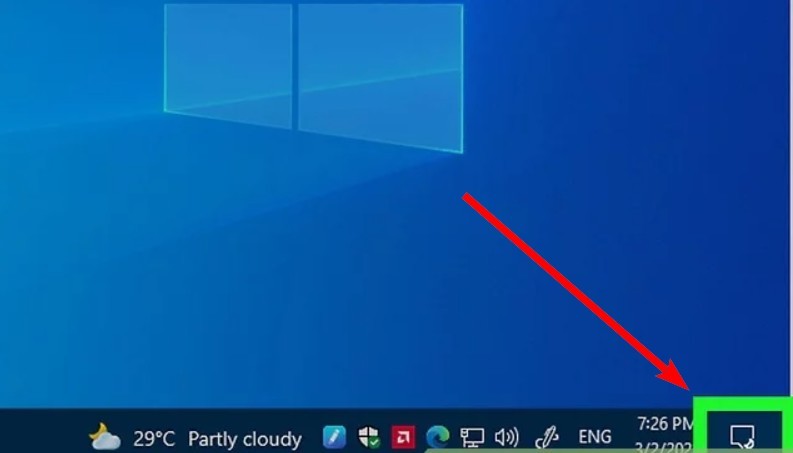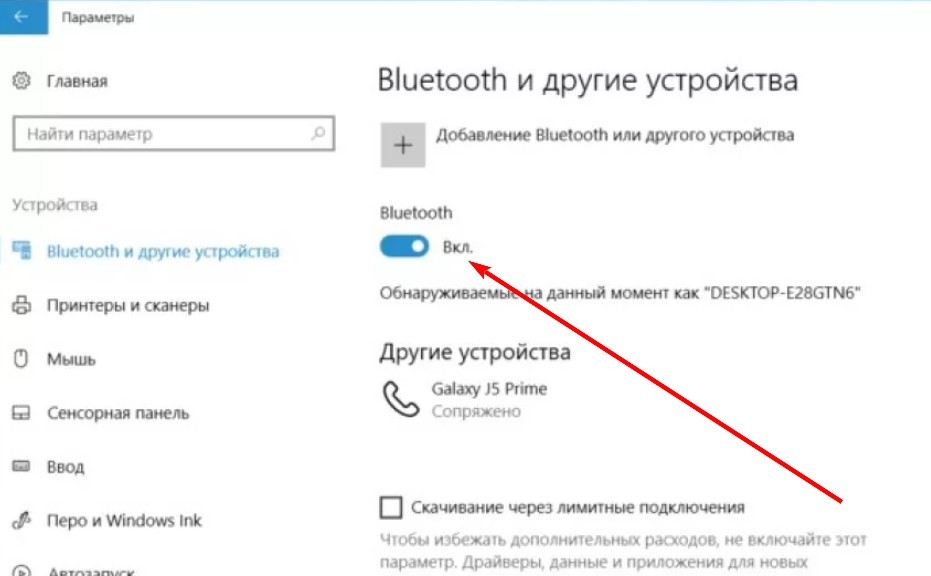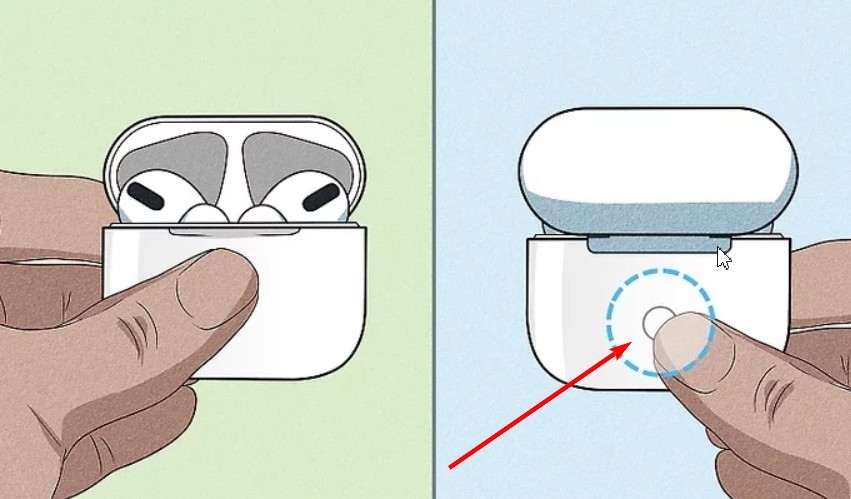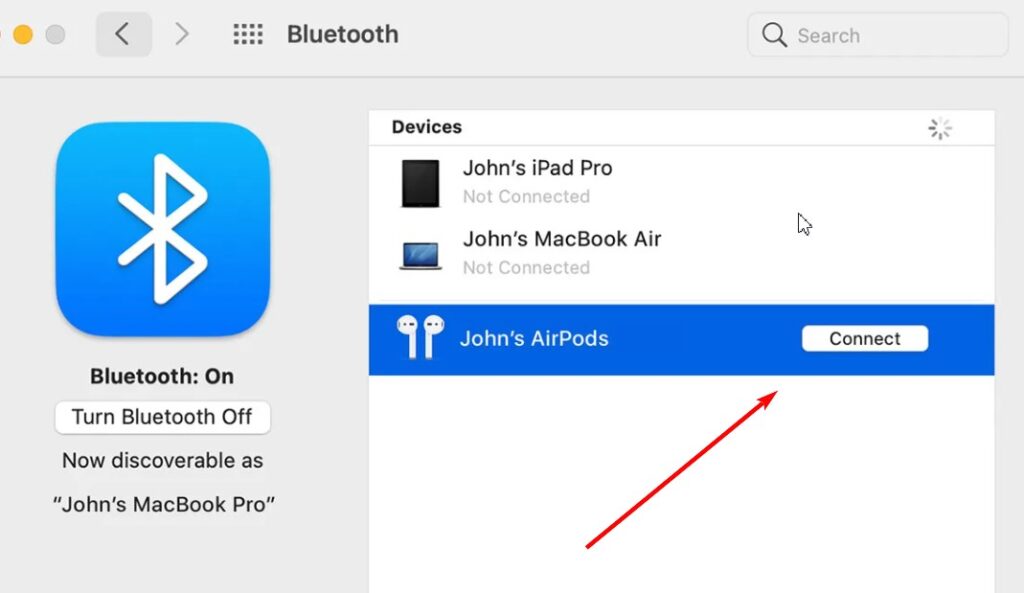Как владелец ноутбука Dell и наушников AirPods, я понимаю, что подключение AirPods к устройству, не являющемуся продуктом Apple, может вызвать некоторые трудности. Однако не переживайте, я подготовил подробное руководство, которое поможет вам успешно сопрячь AirPods с вашим ноутбуком Dell через Bluetooth. Следуйте этим шагам, и вы сможете наслаждаться качественным звуком в любое время.
- Шаг 1: Откройте Центр управления
- Шаг 2: Перейдите к настройкам Bluetooth
- Шаг 3: Включите Bluetooth
- Шаг 4: Добавьте Bluetooth-устройство
- Шаг 5: Переведите AirPods в режим сопряжения
- Шаг 6: Выберите AirPods
- Шаг 7: Завершите процесс сопряжения
- Шаги по устранению неполадок
- Шаг 1: Убедитесь, что на вашем ноутбуке включен Bluetooth
- Шаг 2: Проверьте драйвер Bluetooth
- Шаг 3: Попробуйте другие наушники Bluetooth
- Шаг 4: Убедитесь, что AirPods в режиме сопряжения
- Шаг 5: Проверьте заряд AirPods
Шаг 1: Откройте Центр управления
Первым шагом является открытие Центра действий. Это можно сделать, нажав кнопку Центра действий на панели задач (она выглядит как значок в виде пузырька в чате) или нажав Win + A.
Шаг 2: Перейдите к настройкам Bluetooth
Далее, щелкните правой кнопкой мыши по панели Bluetooth и выберите «Перейти к настройкам.» Вы найдете это по значку Bluetooth, а при выборе «Перейти к настройкам» откроются Настройки в новом окне.
Шаг 3: Включите Bluetooth
Нажмите переключатель рядом с «Bluetooth,» чтобы включить Bluetooth на вашем ноутбуке Dell, если он был выключен. Если этот переключатель уже включен (справа и выделен цветом), вы можете пропустить этот шаг.
Когда эта функция активирована, вы должны увидеть что-то вроде «Теперь доступно для обнаружения как (название ноутбука)» в разделе «Bluetooth».
Шаг 4: Добавьте Bluetooth-устройство
Нажмите «Добавить Bluetooth или другое устройство» и выберите Bluetooth. Это позволит ноутбуку начать поиск устройств Bluetooth в пределах досягаемости.
Шаг 5: Переведите AirPods в режим сопряжения
Откройте чехол AirPods и нажмите и удерживайте кнопку на задней панели, пока индикатор на AirPods не начнет мигать белым. Это означает, что AirPods находятся в режиме сопряжения.
Шаг 6: Выберите AirPods
В списке обнаруженных устройств найдите AirPods и выберите их. Это запустит процесс сопряжения между AirPods и ноутбуком Dell.
Шаг 7: Завершите процесс сопряжения
После успешного сопряжения нажмите «Готово» в окне настроек Bluetooth.
Если звук не переключается автоматически на AirPods, вы можете выбрать их в качестве аудиосистемы через значок динамика на панели задач.
Шаги по устранению неполадок
Шаг 1: Убедитесь, что на вашем ноутбуке включен Bluetooth
Перед подключением AirPods убедитесь, что Bluetooth на вашем ноутбуке включен. Вы не сможете увидеть AirPods в списке «Доступные устройства», если Bluetooth отключен. Если он выключен, попробуйте выключить и снова включить его, пока чехол AirPods закрыт.
Шаг 2: Проверьте драйвер Bluetooth
Убедитесь, что ваш драйвер Bluetooth находится в актуальной версии. Устаревший драйвер может вызвать проблемы с подключением и ненадежное соединение. Обновите драйвер Bluetooth и повторите попытку.
Шаг 3: Попробуйте другие наушники Bluetooth
Если у вас есть другие наушники Bluetooth, попробуйте подключить их к ноутбуку. Это позволит выяснить, является ли проблема с Bluetooth на ноутбуке или сами AirPods вызывают проблемы. Если другие наушники подключаются надежно, скорее всего, проблема в AirPods.
Шаг 4: Убедитесь, что AirPods в режиме сопряжения
Перед сопряжением убедитесь, что ваши AirPods находятся в режиме сопряжения. Для этого переведите их в этот режим, нажав и удерживая единственную кнопку на корпусе AirPods при открытом крышке. Отпустите кнопку, когда увидите светодиодную вспышку белого цвета.
Шаг 5: Проверьте заряд AirPods
Убедитесь, что ваши AirPods заряжены. Подключите чехол AirPods к зарядному устройству, и индикатор должен показать уровень заряда (желтый для зарядки, зеленый для полностью заряженных).
Теперь, когда вы знаете, как подключить AirPods к ноутбуку Dell и решить возможные проблемы, вы можете наслаждаться беспроводным звуком вместе с вашим ноутбуком. Если у вас есть какие-либо вопросы или опыт в этой области, не стесняйтесь оставить комментарии ниже.